 Voltar
Voltar
|
Relatório de Resultado de Equipamento Patrimoniado |
Disponível para: |
|
Através deste relatório é possível listar cada equipamentos com os detalhes de seus patrimônios.
O relatório sintético será agrupado por grupo de equipamento mostrando, para cada equipamento cadastrado, os dados de seus patrimônios como: data de aquisição, apelido do patrimônio, valor de aquisição, total de receitas e despesas gerados pelo mesmo, lucro bruto já obtido com o patrimônio, impostos e taxas administrativas que já incidiram sobre o patrimônio e valor da sua depreciação (este é calculado de acordo com os dados de depreciação do patrimônio), por último será mostrado o resultado, ou seja, o total ganho (se positivo) ou gasto (se negativo) com este patrimônio, este será o resultado do cálculo: "Lucro Bruto" - "Impostos" - "Tx. Administrativa" - "Depreciação".
Se o filtro estiver devidamente configurado, é possível ainda obter a informação dos percentuais de participação para cada sócio proprietário do patrimônio.
O relatório analítico mostrará uma análise, por patrimônio, de todos os dados do equipamento mostrando: data de aquisição, valor de aquisição, marca, modelo, tensão, potência, peso e seu status em relação ao estoque (disponível, locado). Para mostrar o total de receita serão mostradas todas as operações em que o patrimônio foi envolvido (locação ou venda), as despesas também serão detalhadas mostrando cada operação em que houve despesas e que possua o patrimônio envolvido. Por fim será mostrado a depreciação, impostos e taxas administrativas do período para o patrimônio. Neste tipo também será exibido o resultado final de cada patrimônio, no qual o mesmo cálculo será realizado: "Lucro Bruto" - "Impostos" - "Tx. Administrativa" - "Depreciação".
Este relatório pode ser utilizado para analisar o resultado financeiro de cada patrimônio.
|
Quando um patrimônio for locado com preço composto, os valores das naturezas financeiras que compõem o preço serão abatidas no valor da locação. Apenas aquelas naturezas que possuírem o campo "Result. patrimônio" estiver como "Sim" serão somadas. |
Ao acessar o caminho "Iniciar -> Relatórios Gerenciais -> Relatórios -> Relatório Equipamento Patrimoniado", é aberta a tela "Resultado Equipamento Patrimoniado", conforme mostra a imagem abaixo:
Sintético:
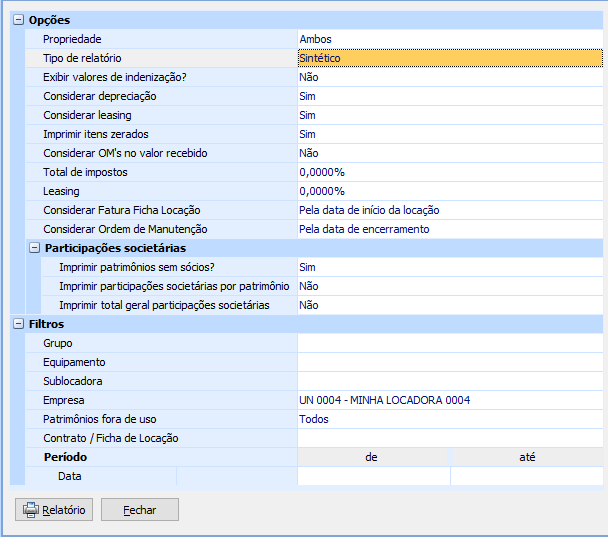
Figura
1 - Filtro para o
Relatório de Equipamento Patrimoniado - Sintético
Nesta constam os seguintes campos:
"Propriedade": Selecione o tipo de equipamento que deseja visualizar as informações, escolha entre "Próprio" para apenas equipamentos da locadora, "Sublocados" para equipamentos que foram sublocados de outras locadoras ou "Ambos" (para equipamentos próprios e sublocados).
"Tipo de relatório": Selecione o tipo de relatório que deseja gerar, escolha entre "Analítico" (relatório mais detalhado), "Sintético" (relatório resumido) ou "Tabela dinâmica".
"Exibir valores de indenização?": selecione esta opção para visualizar no relatório os dados de vendas/indenizações dos equipamentos patrimoniados. Estes valores deverão ser somados à coluna Resultado. Opções: (Não - não mostra os valores); (Sim - ocultar taxa administrativa) ou (Sim - ocultar depreciação); Ao selecionar umas das opções de Ocultar a Taxa Administrativa ou Depreciação, o sistema avisa que o valor destes campos, ao serem ocultados, não serão somados ao valor "Resultado" exibido no relatório.
"Considerar depreciação": Informe se o relatório irá considerar os valores de depreciação ou não.
"Considerar taxa administrativa": Informe se o relatório irá considerar a taxa administrativa ou não. Esta opção será alterada de acordo com o parâmetro "Utilizar no relatório Resultado Equipamento Patrimoniado", localizado em Iniciar > Opções > Parâmetros > Geral > aba Relatórios. Clique aqui para mais informações sobre o parâmetro.
"Imprimir itens zerados": Informe se os itens zerados do relatório serão impressos ou não.
"Considerar OM's no valor recebido": Soma ao valor recebido todas as OM's (Ordens de Manutenção) vinculadas ao patrimônio.
"Total de impostos": insira o percentual de impostos, dependendo do regime tributário de sua empresa;
"Imprimir patrimônios sem sócios?": Informe se os patrimônios que não possuem percentuais de sócios cadastrados serão ou não impressos.
"Imprimir participações societárias por patrimônio": Informe se os percentuais das participações societárias do patrimônio serão impressas ou não.
"Imprimir total geral participações societárias": Informe se o total geral das participações societárias será impresso ou não.
"Grupo": Se deseja informações de um grupo de produtos
específico, selecione-o neste campo. Clique no botão  para abrir a tela de pesquisa do cadastro de grupo de
produtos.
para abrir a tela de pesquisa do cadastro de grupo de
produtos.
"Equipamento": Se deseja informações de um equipamento
específico, selecione-o neste campo. Clique no botão  para abrir a tela de pesquisa do cadastro de produtos
do tipo "Equipamento".
para abrir a tela de pesquisa do cadastro de produtos
do tipo "Equipamento".
"Sublocadora": Se deseja informações de uma
sublocadora específica, selecione-a neste campo. Clique no botão  para abrir
a tela de pesquisa do cadastro de fornecedores do sistema.
para abrir
a tela de pesquisa do cadastro de fornecedores do sistema.
"Empresa": Informe a empresa para que sejam buscados os dados apenas desta, somente as empresa que usuário possuir acesso aparecerão na listagem de escolha. Por padrão a empresa ativa virá preenchida. Este campo estará habilitado para o sistema que possuir controle de multiempresa, disponível apenas para o Sisloc Premium.
"Patrimônio fora de uso": Permite filtrar somente patrimônios fora de uso (opção - Considerar), somente patrimônios em uso (opção - Não Considerar) ou ambos (opção - Todos).
"Contrato / Ficha de Locação": Permite filtrar apenas
uma ficha de locação específica. Utilize o botão  para abrir a tela de pesquisa de ficha de locação.
para abrir a tela de pesquisa de ficha de locação.
"Período de ... até", "Data": Informe o período para buscar as informações do relatório.
Analítico:
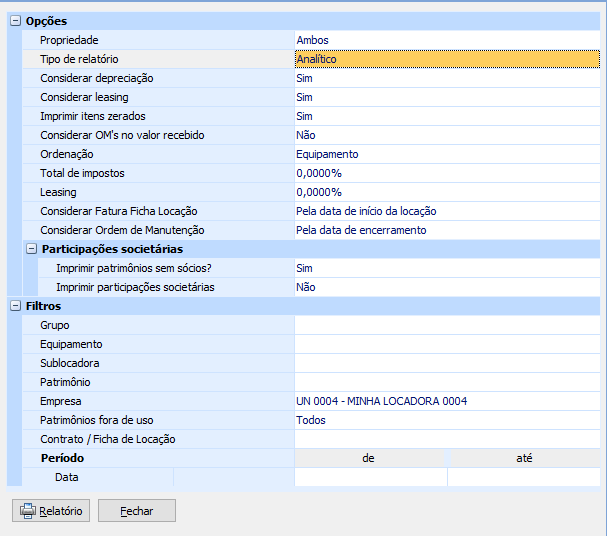
Figura 2 - Filtro para o Relatório de
Equipamento Patrimoniado - Analítico
Nesta constam os seguintes campos:
"Propriedade": Selecione o tipo de equipamento que deseja visualizar as informações, escolha entre "Próprio" para apenas equipamentos da locadora, "Sublocados" para equipamentos que foram sublocados de outras locadoras ou "Ambos" (para equipamentos próprios e sublocados).
"Tipo de relatório": Selecione o tipo de relatório que deseja gerar, escolha entre "Analítico" (relatório mais detalhado) ou "Sintético" (relatório resumido).
"Considerar depreciação": Informe se o relatório irá considerar os valores de depreciação ou não.
"Considerar taxa administrativa": Informe se o relatório irá considerar a taxa administrativa ou não. Esta opção será alterada de acordo com o parâmetro "Utilizar no relatório Resultado Equipamento Patrimoniado", localizado em Iniciar > Opções > Parâmetros > Geral > aba Relatórios. Clique aqui para mais informações sobre o parâmetro.
"Imprimir itens zerados": Informe se os itens zerados do relatório serão impressos ou não.
"Considerar OM's no valor recebido": Soma ao valor recebido todas as OM's (Ordens de Manutenção) vinculadas ao patrimônio.
"Ordenação": Selecione a forma de ordenação do relatório, escolha entre "Equipamento" (a ordem será considerada pelos equipamentos buscados) ou "Patrimônio" (a ordem será considerada pelos patrimônios buscados).
"Total de impostos": insira o percentual de impostos, dependendo do regime tributário de sua empresa;
"Imprimir patrimônios sem sócios?": Informe se os patrimônios que não possuem percentuais de sócios cadastrados serão ou não impressos.
"Imprimir participações societárias": Informe se os percentuais das participações societárias serão impressas ou não.
"Grupo": Se deseja informações de um grupo de produtos
específico, selecione-o neste campo. Clique no botão  para abrir a tela de pesquisa do cadastro de grupo de
produtos.
para abrir a tela de pesquisa do cadastro de grupo de
produtos.
"Equipamento": Se deseja informações de um equipamento
específico, selecione-o neste campo. Clique no botão  para abrir a tela de pesquisa do cadastro de produtos
do tipo "Equipamento".
para abrir a tela de pesquisa do cadastro de produtos
do tipo "Equipamento".
"Sublocadora": Se deseja informações de uma
sublocadora específica, selecione-a neste campo. Clique no botão  para abrir
a tela de pesquisa do cadastro de fornecedores do sistema.
para abrir
a tela de pesquisa do cadastro de fornecedores do sistema.
"Patrimônio": Se deseja informações de um patrimônios específico, selecione-o neste campo. Serão selecionados os patrimônios independente do equipamento selecionado.
"Empresa": Informe a empresa para que sejam buscados os dados apenas desta, somente as empresa que usuário possuir acesso aparecerão na listagem de escolha. Por padrão a empresa ativa virá preenchida. Este campo estará habilitado para o sistema que possuir controle de multiempresa, disponível apenas para o Sisloc Premium.
"Patrimônio fora de uso": Permite filtrar somente patrimônios fora de uso, somente patrimônios em uso ou ambos.
"Contrato / Ficha de Locação": Permite filtrar
apenas uma ficha de locação específica. Utilize o botão  para abrir a tela de pesquisa de ficha de locação.
para abrir a tela de pesquisa de ficha de locação.
"Período de ... até", "Data": Informe o período para buscar as informações do relatório.
|
Ao manter um dos campos em branco, todas as informações deste serão buscadas. Ex.: Campo "Grupo", ao deixá-lo em branco o sistema buscará as informações de todos os grupos cadastrados no sistema. |
Clique no botão para gerar os dados do relatório.
A impressão será apresentada conforme mostra a imagem abaixo:
Sintético:
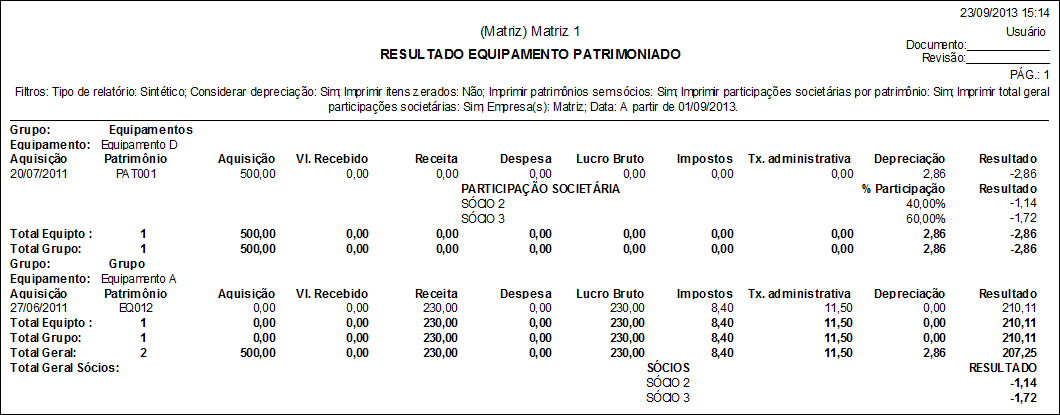
Figura
3 - Relatório de
equipamento Patrimoniado - Sintético
O relatório será agrupado por grupo de equipamentos e depois por equipamento, exibindo:
Nome do patrimônio;
Nome do equipamento;
Data e valor da aquisição;
Valor já recebido desse equipamento;
Receitas geradas pelo patrimônio;
Despesas geradas pelo patrimônio;
Valor do lucro bruto gerado do patrimônio: receita - despesas;
Impostos pagos;
Taxas administrativa;
Valor de depreciação;
Resultado geral para o patrimônio: obtido pelo cálculo: Lucro Bruto - Impostos - Tx. administrativa - Depreciação.
As participações societárias do cadastro do patrimônios conforme seleção do filtro.
Os valores informados no "Custo Sublocação" do Pedido de Compra compõe a coluna "Despesa" do relatório. Clique aqui para mais informações sobre esse processo.
A totalização será feita por equipamento e depois por grupo. Ao final do relatório será exibido o total geral dos patrimônios e o total geral para cada sócio.
Analítico:
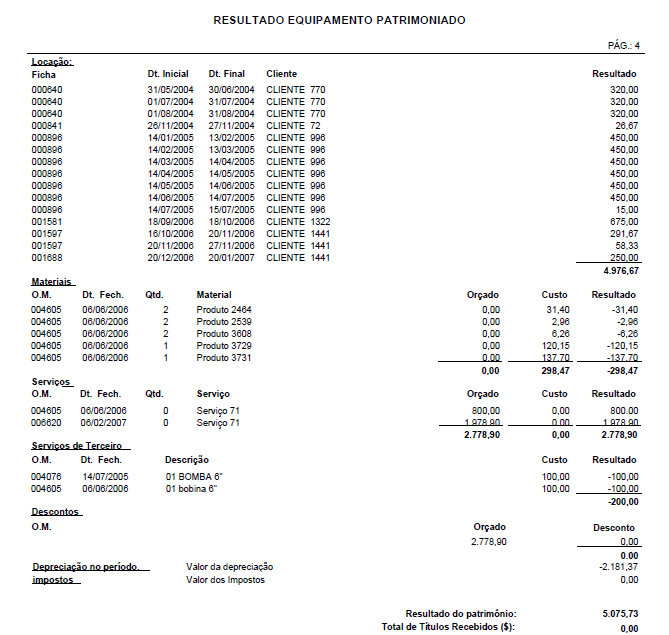
Figura
4 - Relatório de
Equipamento Patrimoniado - Analítico
O relatório não possuirá agrupamento e será ordenado de acordo com o filtro realizado. Serão exibidos os dados:
Apelido do patrimônio;
Descrição do equipamento ao qual ele pertence;
Data de aquisição;
Marca, modelo, status, tensão, potência e peso, buscados do cadastro de equipamento, aba "Patrimônio";
Valor da depreciação no período, impostos e taxa administrativa;
Locação:
Números das fichas de locações nas quais o patrimônio foi locado durante o período buscado;
Data inicial e final da locação;
Nome do cliente da locação;
Resultado obtido com esta;
As participações societárias do cadastro do patrimônios conforme seleção do filtro;
Resultado do patrimônio: obtidos pelo cálculo = total das fichas - depreciação no período - impostos - taxa administrativa;
Valor orçado para o material e/ou serviço e seu respectivo total;
Valor do custo do material e/ou serviço e seu respectivo total;
Total de títulos recebidos: apresenta a quantia total recebida do equipamento.
Tabela dinâmica:
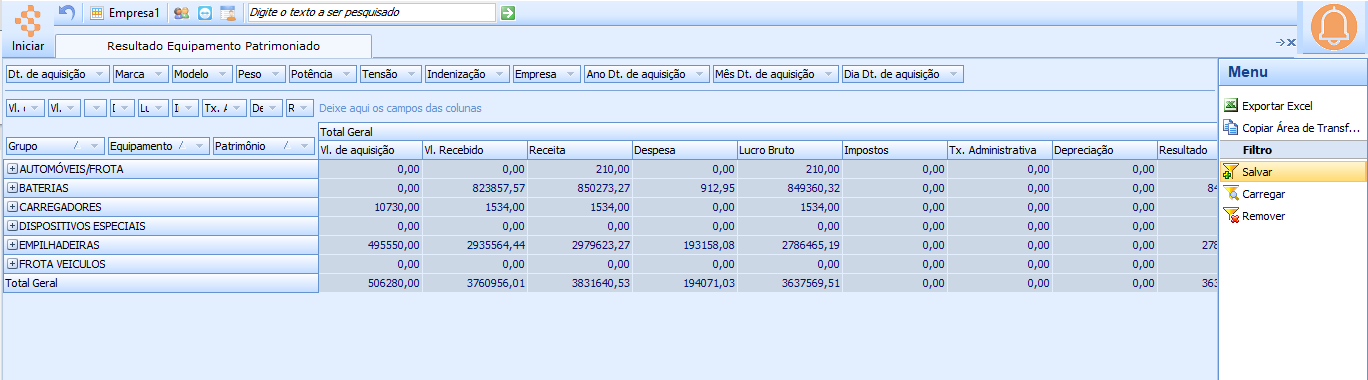
Figura 5 - Relatório de equipamento Patrimoniado - Tabela dinâmica
O relatório será agrupado por grupo de equipamentos e depois por equipamento, exibindo:
Nome do grupo;
Nome do equipamento;
Patrimônio;
Valor da aquisição;
Valor já recebido desse equipamento;
Receitas geradas pelo patrimônio;
Despesas geradas pelo patrimônio;
Valor do lucro bruto gerado do patrimônio: receita - despesas;
Impostos pagos;
Taxas administrativa;
Valor de depreciação;
Resultado geral para o patrimônio: obtido pelo cálculo: Lucro Bruto - Impostos - Tx. administrativa - Depreciação.
Você pode incluir na tabela outras informações disponíveis no cabeçalho do relatório como: "Dt. de aquisição", "Marca", "Modelo", "Peso", "Potência", "Tensão", "Indenização", "Empresa", "Ano Dt. de aquisição", "Mês Dt. de aquisição", "Dia Dt. de aquisição".
Ao lado direito do relatório são apresentados dois processos e 3 filtros:
 : Efetua a exportação dos dados do relatório para
uma planilha em Excel.
: Efetua a exportação dos dados do relatório para
uma planilha em Excel.
 : Copia os dados da tabela para a área de transferência,
as informações podem ser coladas em qualquer outro tipo de documento que
aceitar o tipo de dados como tabela (word por exemplo).
: Copia os dados da tabela para a área de transferência,
as informações podem ser coladas em qualquer outro tipo de documento que
aceitar o tipo de dados como tabela (word por exemplo).
 : A tabela dinâmica tem com vantagem a possibilidade
de configurá-la como preferir, assim é possível salvar vários tipos de
configurações usando o "Salvar".Pode-se dar nome para cada configuração
diferente.
: A tabela dinâmica tem com vantagem a possibilidade
de configurá-la como preferir, assim é possível salvar vários tipos de
configurações usando o "Salvar".Pode-se dar nome para cada configuração
diferente.
 : Assim que for salva uma ou mais configurações,
na próxima vez que acessar a tabela dinâmica e clicar em "Carregar",
uma tela com todas as configurações anteriormente salvas irá abrir para
que seja selecionado qual layout visualizar.
: Assim que for salva uma ou mais configurações,
na próxima vez que acessar a tabela dinâmica e clicar em "Carregar",
uma tela com todas as configurações anteriormente salvas irá abrir para
que seja selecionado qual layout visualizar.
 : Após selecionar uma configuração salva, pode-se
removê-la usando o botão de "Remover".
: Após selecionar uma configuração salva, pode-se
removê-la usando o botão de "Remover".
|
A impressão das informações varia de acordo com o filtro realizado. |